电脑的设备管理器打不开怎么解决 电脑的设备管理器打不开如何解决
发布时间:2017-07-04 13:51:08 浏览数:
今天给大家带来电脑的设备管理器打不开怎么解决,电脑的设备管理器打不开如何解决,,让您轻松解决问题。
设备管理器是管理电脑上面的设备的一种重要工具,如果它打不开,电脑上面的设备将无法正常运行,那么怎么弄才能打开呢,你知道修复设备管理器打不开的方法吗?下面是学习小编给大家整理的有关介绍电脑的设备管理器打不开怎么办,希望对大家有帮助!
电脑的设备管理器打不开的解决方法首先,双击桌面的360安全卫士的快捷方式,打开360安全卫士,如下图箭头所示:
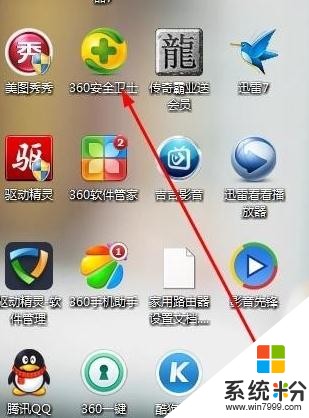
打开之后就是这样,如下图所示:

我们再点击一下右下角的人工服务,如下图箭头所示:
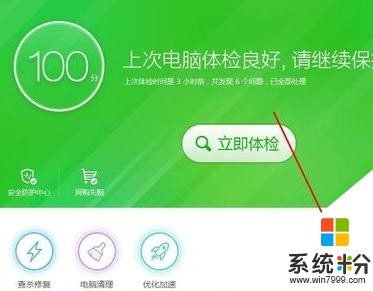
点击一下人工服务后,就到了这里,我们选择:热门工具,在框中输入:设备管理器打不开,再点击一下查找方案,如下图箭头所示:
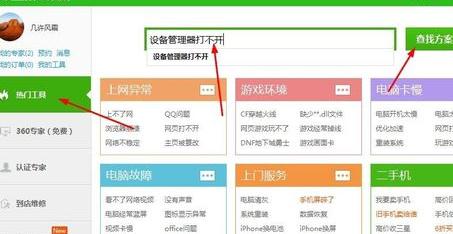
点击一下查找方案后,就到了这里。我们选择:设备管理器打不开,再点击一下立即修复,如下图箭头所示:
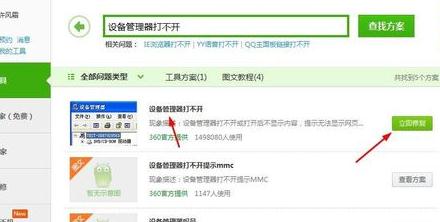
点击一下立即修复后,就到了这里,如下图显示正在修复
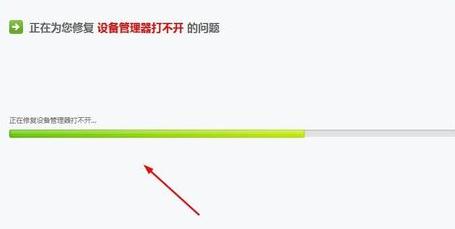
修复完成后,就是这样,我们点击一下:点击这里可以打开设备管理器进行验证,如下图箭头所示:
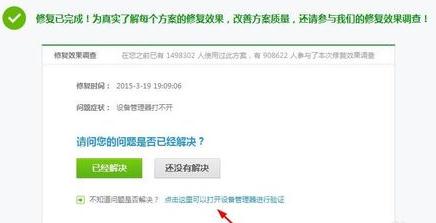
验证之后还是打不开,还可以点击一下:还没有解决,进入更高级别的 修复工具,如下图箭头所示:
修复工具,如下图箭头所示:
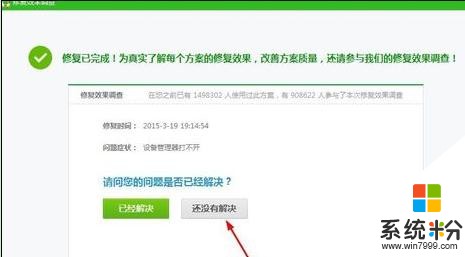
看了“电脑的设备管理器打不开怎么办”的人也看了
1.电脑设备管理器打不开怎么办
2.电脑打不开设备管理器怎么办
3.设备管理器打不开怎么办
4.电脑设备管理器怎么打不开
5.win10此电脑右键管理打不开怎么办
以上就是电脑的设备管理器打不开怎么解决,电脑的设备管理器打不开如何解决,教程,希望本文中能帮您解决问题。